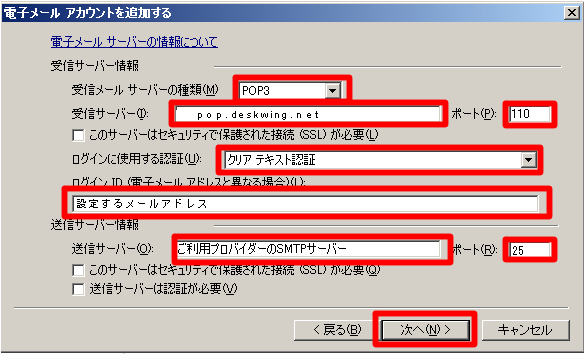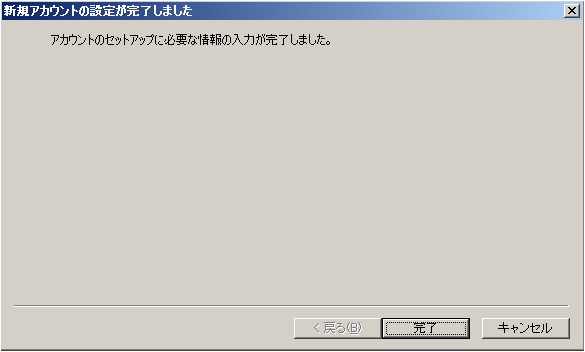コントロールパネルでメールアカウントを作成後、実際にWindows Live Mail 2009でメールを送受信するための設定方法についてご案内します。
WindowsVista/7 の設定方法についてはこちらをご覧ください。
※Windows Live Mail をインストールしていない場合には、こちら から
ダウンロードしてインストールしてください。
Windows Live Mail を起動します。
スタートメニュー > Windows Live メール をクリック
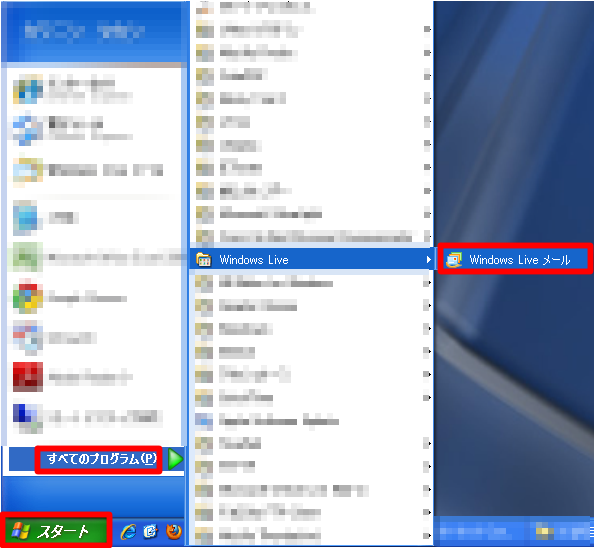
WindowsLiveMail が起動したら、アカウントを登録します。
上部メニュー > ツール > アカウントをクリック
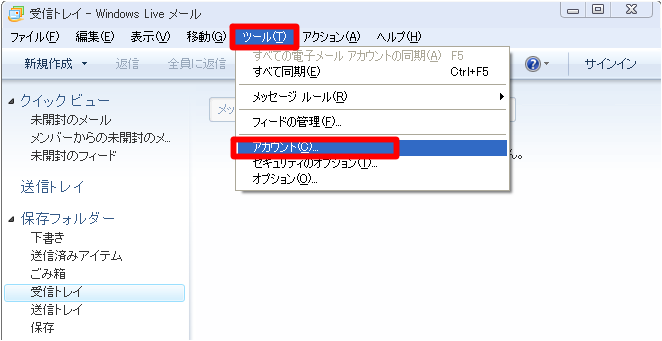
アカウント登録画面が表示さたら、「追加」をクリックします。
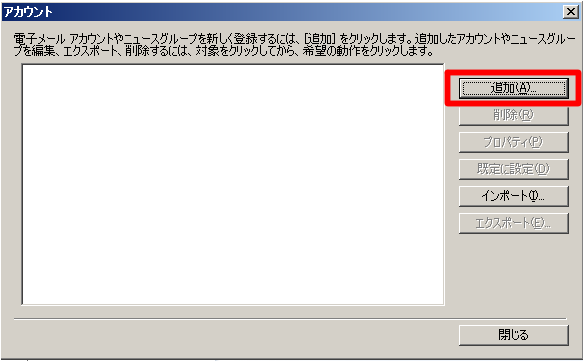
アカウントの追加画面が表示されますので、「電子メールアカウント」を選択し「次へ」をクリックし進みます。
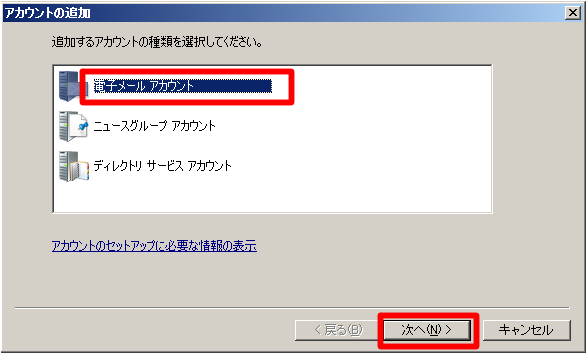
アカウント追加画面が表示されましたら、アカウント情報を入力し「次へ」をクリックします。
|
電子メールアドレス |
お客様のメールアドレス |
|
パスワード |
メールアドレスのパスワード |
|
表示名 |
宛名として表示する名前 |
|
手動でサーバー設定を構成する |
チェックを入れる |
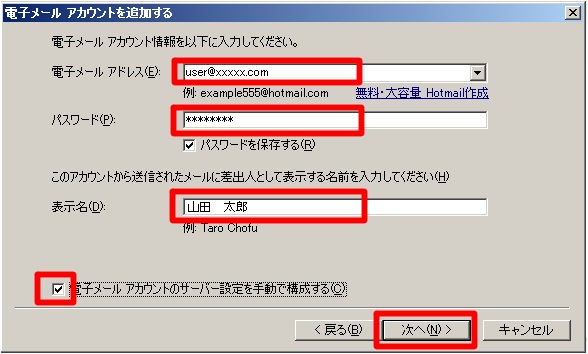
メールサーバーの設定をします。
|
受信サーバーの種類 |
POP3 |
|
受信サーバー |
pop.メールアドレスのドメイン名(例: pop.deskwing.net) |
|
受信サーバーのポート |
110 |
|
ログインに使用する認証 |
クリア テキスト認証 |
|
ログインID |
設定するメールアドレス |
|
送信サーバー |
ご利用のプロバイダーのSMTPサーバー |
|
送信サーバーのポート |
25 |
※デスクウイングの送信(SMTP)サーバーをご利用の場合には、送信サーバーのアドレスを、「smtp.ドメイン名」(例:smtp.example.com)に、送信サーバーのポートを「587」に,「送信サーバーは認証が必要」にチェックを入れます。